Snap izkārtojumi Windows 11 Si Snap grupās – Pamācība
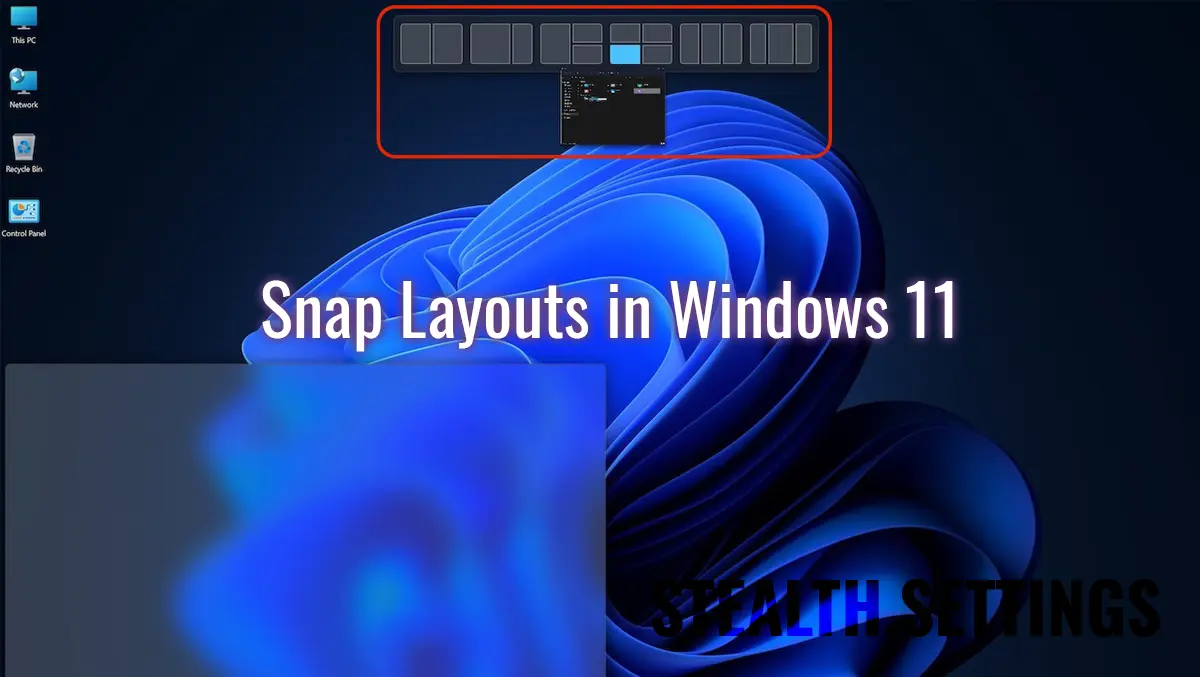
Snap izkārtojumi operētājsistēmā Windows 11 ir ļoti noderīgs līdzeklis darbvietas pārvaldībā, kad lietojumprogrammas un dokumenti ir jāatver vienlaikus. Vairāk uzmanības jāpievērš vairākuzdevumu veikšanai un produktivitātei.
apmierināts
Izmantojot operētājsistēmu Windows 10, Microsoft lielāku uzsvaru liek uz darbvietas pārvaldību (Darbvirsma, Uzdevumjosla, Sākuma izvēlne, File Explorer), sniedzot produktivitātes raksturlielumus, kuros viņš daudz attīstījās Windows 11Apvidū
Ce este Desktop Snap Layouts operētājsistēmā Windows 11
Pe intelesul tuturor, Snap Layouts attēlo virtuālās zonas, kurās var sadalīt darba telpu. Tādējādi uz ekrāna varam skatīt vairākus darba vienumus vienlaicīgi. Mēs varam atvērt dokumentu vienā logā, un divos vai trijos citos logos varam atvērt aplikācijas, interneta pārlūkprogrammu, File Explorer, jebko citu, kas mums noder.
Tālāk esošajā piemērā es izvēlējos vienu snap izkārtojums ar četrām jomām, kurās es atvēru: File Explorer, Microsoft Edge, System Settings un Word. Katra zona ir aktīva, un tajā var strādāt, neaizverot pārējos.
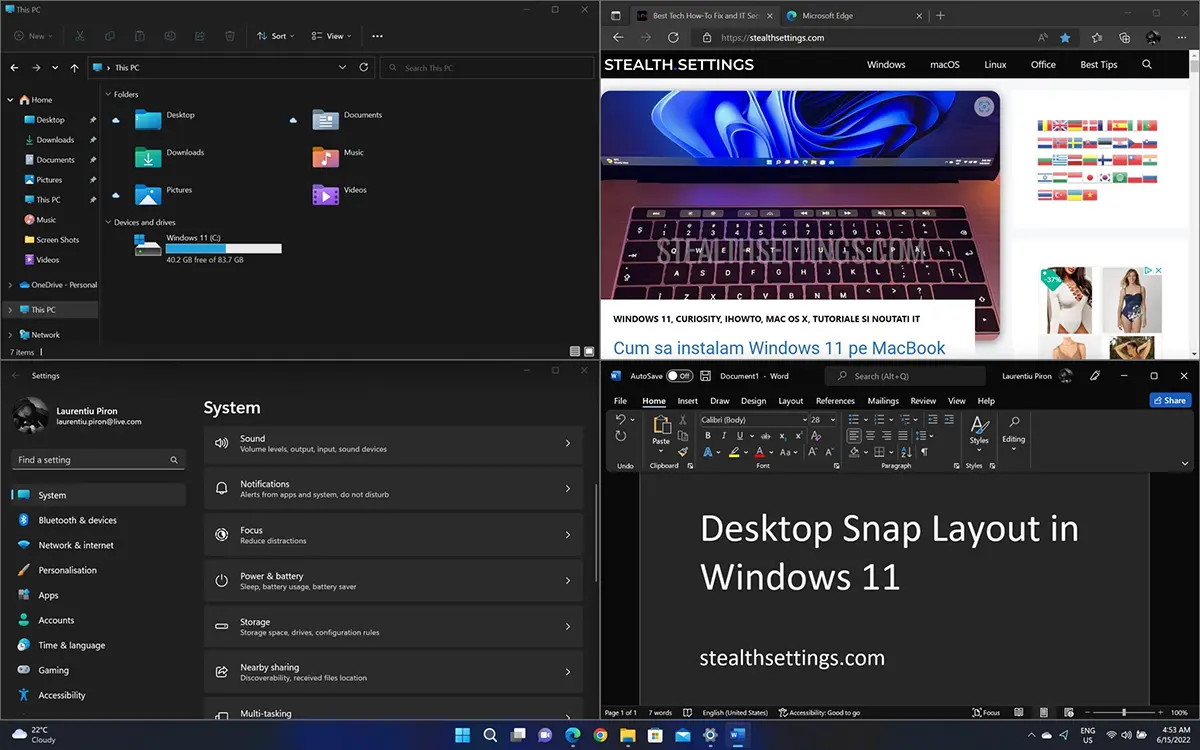
Kā lietot Snap Layouts operētājsistēmā Windows 11
Pašreizējā versija Windows 11 Pro (Iekšskatījums – 25136 pirmsizlaides 220606-1236) piedāvā lietotājam iespēju izvēlēties kādu no sase shēma de snap izkārtojumus, ar divi, trīs vai četras darba zonasApvidū
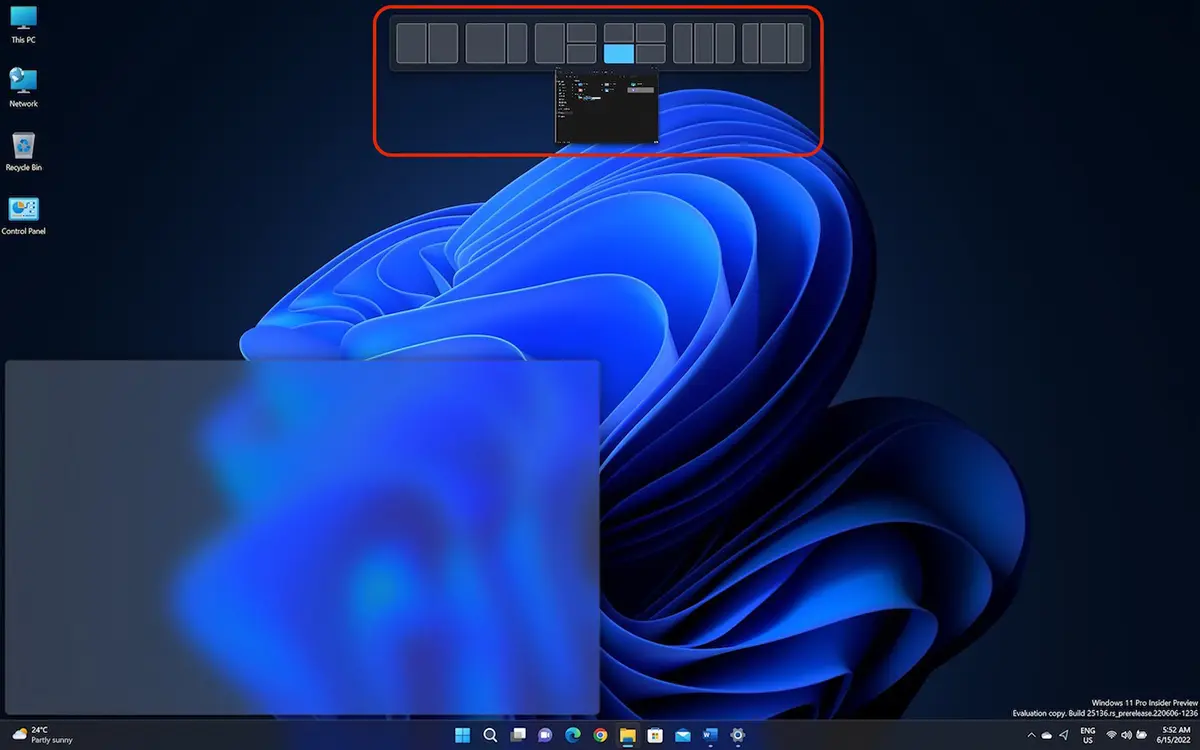
Izmantojot Windows taustiņu (Windows logotipa atslēga) un tastatūras bultiņas mēs varam pārkārtot darba zonas vairākos veidos.
Ja mums ir nepieciešams vairāk vietas lietojumprogrammai, mēs varam izvēlēties sadalīt darbvietu mazākās zonās.
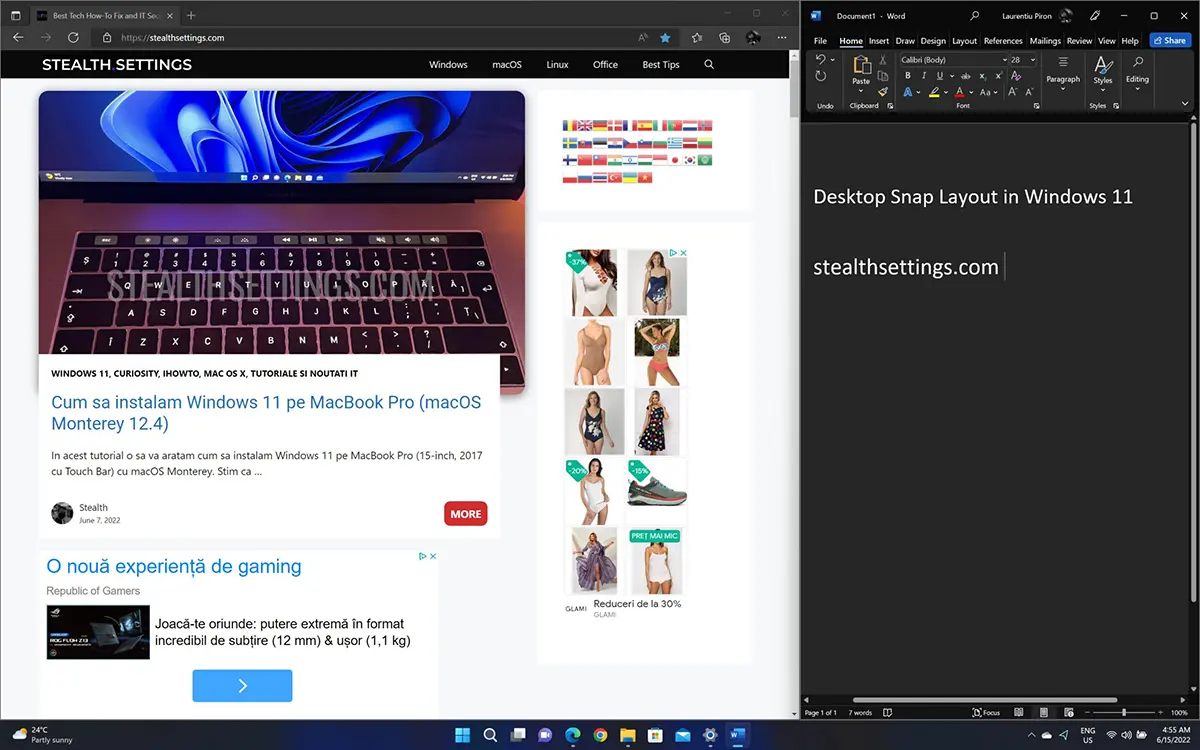
Samazinot vienu no zonām, vieta aiz tās būs pieejama lietotājam, atstājot pārējās darba zonas atvērtas. Kad mēs to atkārtoti atvērsim (maksimizēsim), tas atgriezīsies savā vietā programmā Snap Layouts. Tas pats notiek, ja mēs pilnībā aizveram lietojumprogrammu. Kad mēs to atkal atvērsim, tas atgriezīsies vietā, kur tas bija iepriekš.
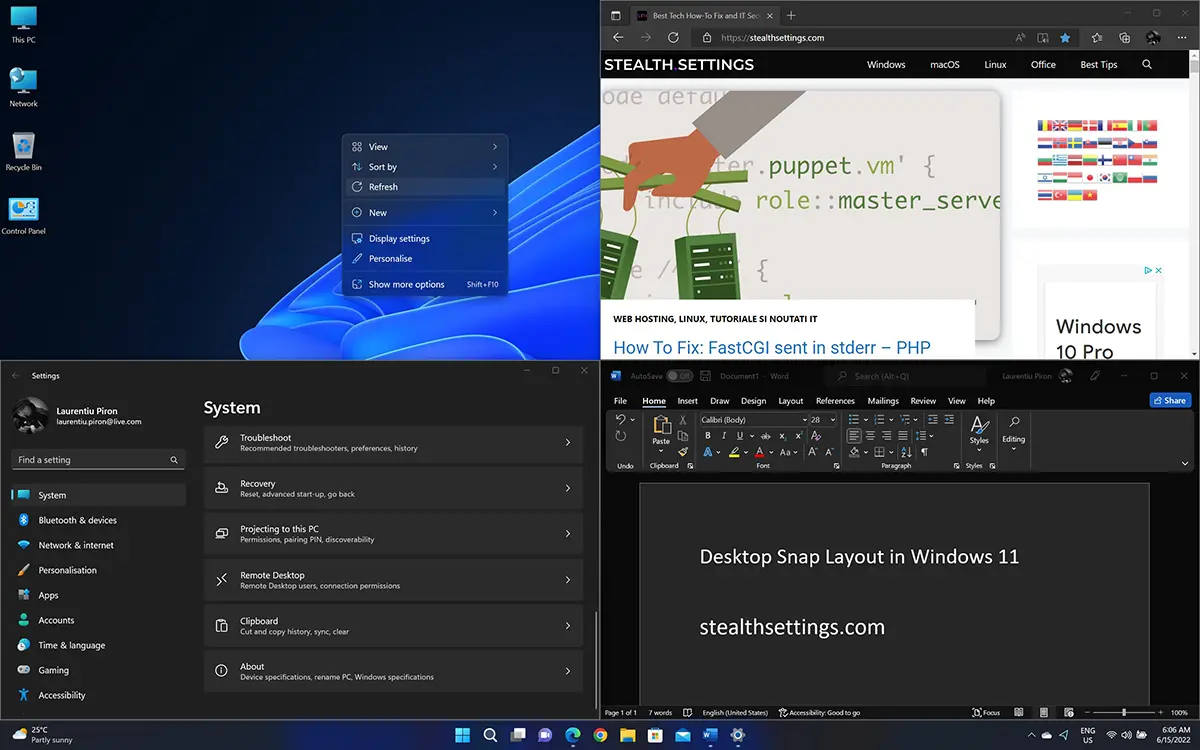
Visas lietojumprogrammas, kas ir iekļautas Snap Layouts mēs atrodam tos sagrupētus uzdevumjoslā Snap grupas. Lai mēs varētu minimizēt visus piesaistes apgabalus, pēc tam padarīt tos redzamus, uzdevumjoslā ar vienu klikšķi uz Snap Groups.
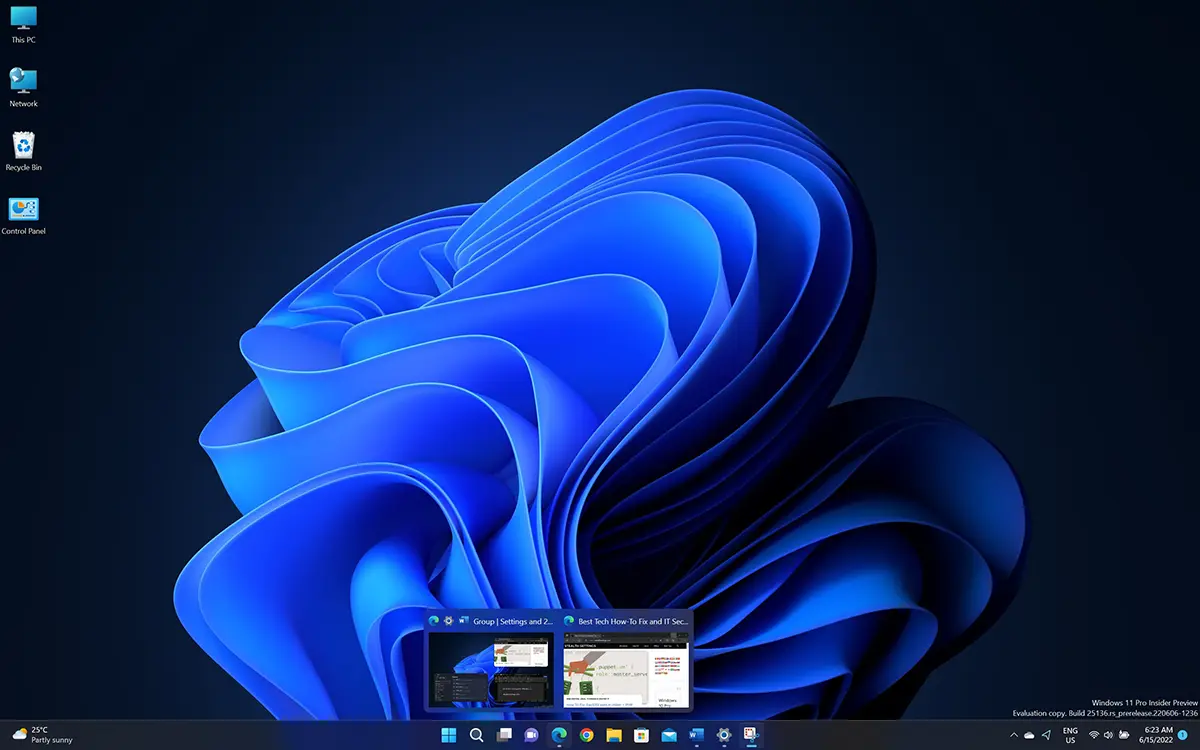
Šī Snap funkcijas evolūcija ir ļoti noderīga, jo īpaši datoros ar lielu ekrānu, kur mums ir pietiekami daudz vietas, lai ievietotu visas nepieciešamās lietojumprogrammas.
Iepriekš parādītās opcijas jau ir pieejamas Windows 11 Pro Insider priekšskatījumsApvidū
Snap izkārtojumi Windows 11 Si Snap grupās – Pamācība
Kas jauns
Pret Stealth
Kaislīgs par tehnoloģijām, ar prieku rakstu vietnē StealthSettings.com kopš 2006. gada. Man ir plaša pieredze operētājsistēmās: macOS, Windows un Linux, kā arī programmēšanas valodās un blogošanas platformās (WordPress) un tiešsaistes veikalos (WooCommerce, Magento, PrestaShop).
Skatīt visas Stealth ziņasIespējams, jūs interesē arī...

